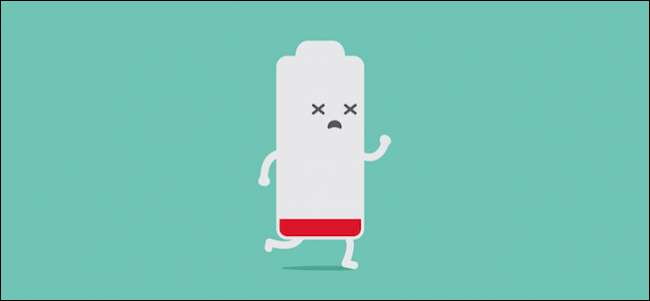
Cu ceva timp în urmă ne-am dat seama că nu folosim tabletele la fel de mult ca înainte; asta ne-a determinat să întrebăm cum putem extindeți durata de viață a bateriei pe tabletele noastre Android atunci când nu le foloseam . Astăzi, punem aceeași întrebare iPad-urilor noastre.
În realitate, iPad-urile tind să aibă o durată de viață a bateriei foarte bună, cu o ajustare redusă, dar asta nu înseamnă că nu ar putea fi mai bun. Există lucruri pe care le puteți face pentru a smulge mai mult timp dintr-o singură încărcare, mai ales dacă utilizați tabletele într-un mod pe care îl considerăm tipic: pentru perioade scurte, seara, poate așezat pe canapea sau culcat în pat.
Cei mai mulți dintre noi nu ne luăm iPad-urile cu noi peste tot, de obicei rămân acasă când mergem la serviciu sau la joacă.
În această ipoteză, atunci putem dezactiva unele dintre funcționalitățile iPad-ului nostru, deoarece nu îl folosim în așa fel încât funcționalitatea respectivă să conteze cu adevărat, adică aproape exclusiv pentru consumul de social media, jocuri, streaming video și alte aplicații activități productive.
Cea mai mare pierdere de baterii primare: reîmprospătarea fundalului și notificări
Primul lucru pe care doriți să îl dezactivați este reîmprospătarea aplicației de fundal. În timp ce aveți nevoie de aplicații pentru a vă distra iPad-ul, acele aplicații nu trebuie să petreacă ziua votând pentru actualizări și irosindu-vă bateria.
În mod similar, dacă iPad-ul dvs. este destinat în principal consumului de materiale media și navigării pe Internet, nu aveți nevoie de multe notificări (dacă există).
Mai întâi, deschideți categoria „Setări” și „General”, apoi atingeți butonul „Actualizare aplicație de fundal”.

Există o mulțime de aplicații instalate, alături de care puteți dezactiva actualizarea de fundal a fiecăruia, dacă doriți. Cu toate acestea, este mai ușor să dezactivați „Actualizarea aplicației de fundal” în partea de sus.
Apoi, în Setări, atingeți „Notificări”; nu puteți dezactiva notificările dintr-o singură lovitură, ca reîmprospătarea aplicației de fundal.
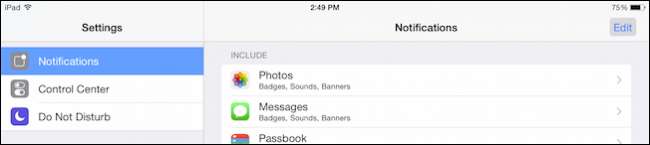
În schimb, trebuie să atingeți fiecare aplicație și apoi să opriți „Permiteți notificări”. Puteți face acest lucru pentru toți, majoritatea sau doar pentru câțiva.
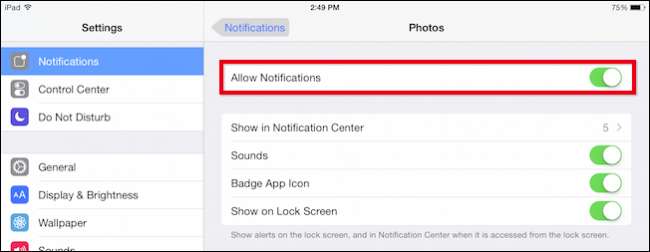
Dacă vrei t o scufundați-vă mai adânc în toate notificările iOS , apoi puteți ajusta, de asemenea, setările pentru sunete, pictograme ale insignelor și așa mai departe. Cu toate acestea, pentru scopurile noastre, oprirea acestora și reîmprospătarea aplicației de fundal ar trebui să aibă un efect pozitiv pe termen lung asupra duratei de viață a bateriei.
Mail, Contacte, Calendare
IPad-ul dvs. este proiectat să funcționeze în așa-numita grădină cu ziduri Apple, ceea ce înseamnă că atunci când îl conectați la contul dvs. Apple, modificările pe care le efectuați în contactele dvs., evenimentele pe care le adăugați în calendarul dvs. și orice e-mail pe care îl primiți sunt trimise pe dispozitivul dvs. Acest lucru asigură faptul că iPad-ul dvs. este actualizat și în concordanță cu restul dispozitivelor dvs. Apple.
Acestea fiind spuse, dacă nu utilizați iPad-ul pentru activități productive, cum ar fi poștă, contacte și calendare, atunci este oprit să opriți push.
Pentru a dezactiva apăsarea, atingeți „Mail, Contacte, Calendare” în Setări, apoi „Preluare date noi”.
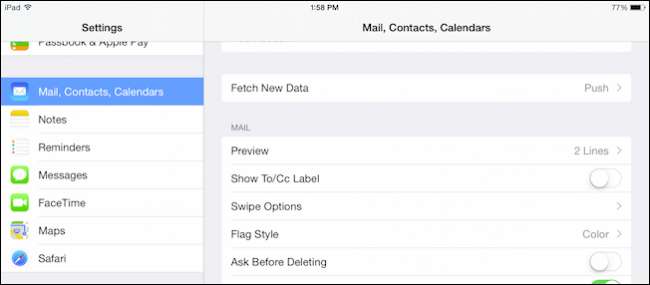
Aveți opțiunea de a vă ajusta conturile individual, dar vom dezactiva „Push” și actualiza manual, dacă este necesar.
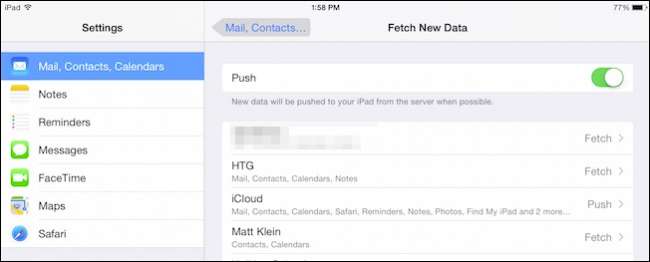
Amintiți-vă, dezactivarea acestei setări înseamnă că, dacă doriți să vedeți cel mai recent e-mail sau să vă actualizați calendarele și contactele, atunci va trebui să reîmprospătați manual .
Nu aveți nevoie de Bluetooth (cu excepția cazului în care aveți)
Bluetooth este un alt consumator de baterii. Spre deosebire de WiFi, de care aveți nevoie pentru aproape orice, Bluetooth este necesar numai atunci când trimiteți fișiere sau utilizați accesorii precum difuzoare și căști.
Ca atare, puteți dezactiva Bluetooth în timp ce vă aflați în setări, dacă doriți.
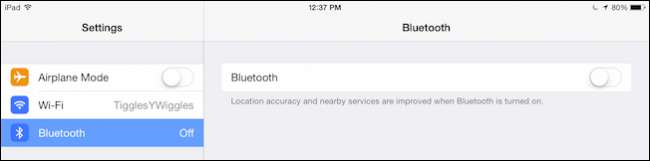
Cu toate acestea, este mai ușor să folosiți simplu Centrul de control pentru a activa / dezactiva rapid Bluetooth, după cum este necesar.
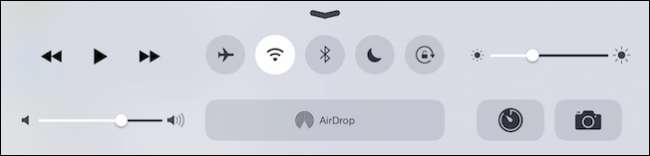
Rețineți, dacă iPad-ul dvs. are date mobile, acesta poate fi, de asemenea, oprit pentru a adăuga mai multă viață bateriei. Va trebui să deschideți setările pentru a face acest lucru, însă nu este accesibil în Centrul de control.
Acestea fiind spuse, ceea ce dorim cu adevărat este să economisim bateria, lăsând în același timp suficientă funcționalitate, astfel încât să nu trebuiască să pornim o grămadă de lucruri când ne așezăm pentru a folosi dispozitivul. Bluetooth-ul este o funcționare simplă, orice altceva depinde de dvs.
Locație, locație, locație
Trebuie să utilizați serviciile de localizare iPad? Posibil, dar mai mult decât probabil doar pentru anumite aplicații. Din Setări, atingeți butonul „Confidențialitate”, apoi deschideți „Servicii de localizare”.
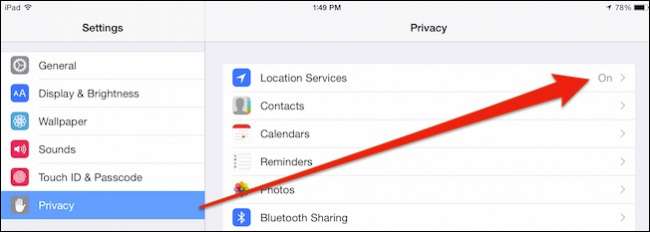
Puteți dezactiva complet serviciile de localizare sau puteți face acest lucru pe bază de aplicație.
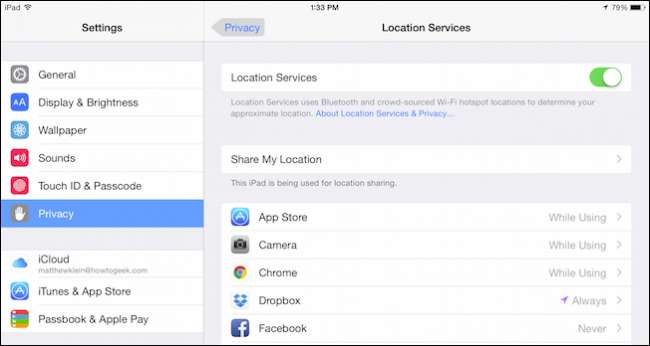
Dacă mergeți pe traseul individual al aplicației, va trebui să atingeți fiecare și să selectați „Niciodată” din opțiuni.
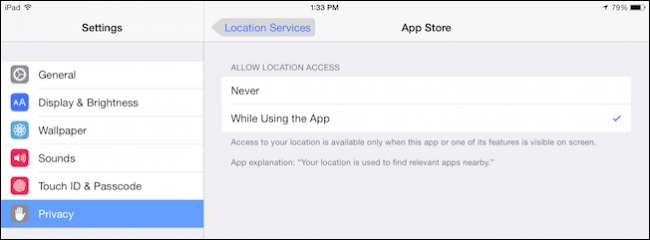
Din nou, cât de mult depindeți de acest serviciu depinde de dvs. Dezactivarea tuturor este mult mai ușoară, dar s-ar putea să funcționeze mai bine pentru dvs. să dezactivați aplicațiile care folosesc tot timpul serviciul de localizare față de momentul în care îl utilizați efectiv.
Câteva alte lucruri
În plus față de aceste baterii esențiale de spălat, puteți aplica și alte câteva modificări care vor economisi durata totală de viață a bateriei.
Spotlight
Folosiți chiar Spotlight pe iPad? Poate, dar dacă nu aveți, nu aveți nevoie de el, astfel încât să îl puteți opri în siguranță.
Deschideți Setările, atingeți „General” și apoi „Căutare în centrul atenției”.
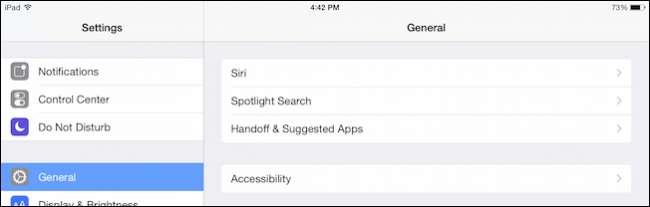
Acum vedeți o listă cu toate categoriile de cataloage Spotlight. Debifând toate aceste elemente, Spotlight este efectiv dezactivat, deoarece nu are nimic de făcut.
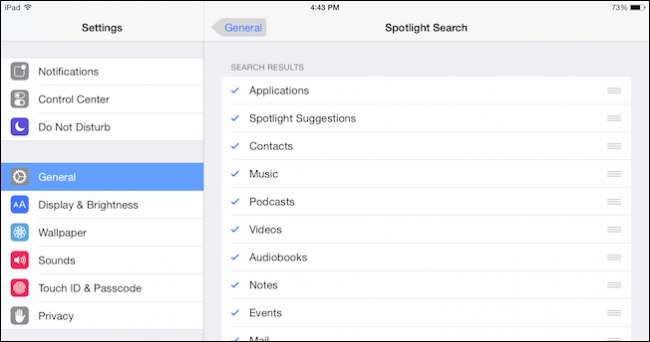
Spotlight este, probabil, mai des folosit caracteristică pe OS X decât iOS. Da, probabil că unii oameni nu se pot descurca fără asta, dar probabil își folosesc iPad-urile pentru o muncă mai productivă, care necesită găsirea contactelor, evenimentelor și a altor informații cât mai eficient posibil.
Luminozitatea ecranului
Bine, acesta este întotdeauna pe lista fiecărui economizor de baterie și, din punct de vedere tehnic, dacă nu utilizați iPad-ul, ecranul nu este pornit. Dar când tu sunt folosind iPad-ul dvs., chiar și pentru perioade mici de timp, ecranul este de departe componenta numărul unu consumatoare de energie.
În acest scop, nu uitați că puteți reduce luminozitatea puțin pentru a adăuga câteva minute la durata de viață a bateriei. Din setări, atingeți „Afișare și luminozitate” și utilizați glisorul; dezactivați „Auto-Brightness” dacă preferați să faceți propriile reglaje ale luminozității.
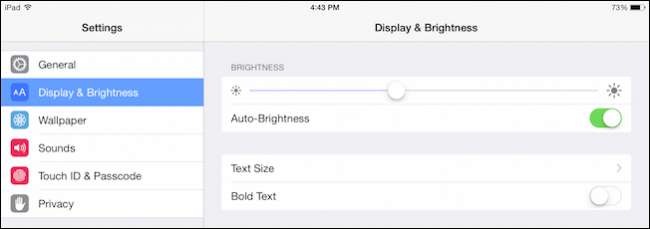
Modul mai ușor de a face ajustări de luminozitate a ecranului este să deschideți Centrul de control și să utilizați glisorul de luminozitate.

Din nou, deși acest lucru nu contează pentru economisirea bateriei iPad-ului dvs. atunci când nu îl utilizați, acesta vă ajută cu siguranță atunci când sunteți.
Opriți-l, opriți-l pe toate
În cele din urmă, dacă sunteți un utilizator foarte rar de tablete, să zicem, de exemplu, că vă folosiți iPad-ul doar în weekend sau din când în când, vă recomandăm să îl opriți ori de câte ori ați terminat. Deși nu vă recomandăm acest lucru dacă utilizați iPad-ul zilnic (sau noaptea), este totuși o opțiune validă pentru economisirea pe termen lung a bateriei, dacă utilizarea dvs. este mai sporadică.
De aici, ar trebui să începeți să experimentați o durată mai bună de viață a bateriei și să mergeți pe perioade mai lungi între încărcări. În timp ce durata de viață a bateriei pe dispozitivele iOS este în general bună până la excelentă în sine și adesea mult mai bună decât omologii lor Android, aceasta poate fi totuși îmbunătățită. Sperăm că aceste sfaturi vă vor ajuta.
Dacă de aici aveți comentarii, cum ar fi alte sfaturi despre economisirea bateriei, sau aveți o întrebare arzătoare pe care doriți să o adresați, vă rugăm să lăsați feedback-ul dvs. pe forumul nostru de discuții.







